如何修復缺少 Xaudio2_7.dll 錯誤

xaudio2_7.dll 檔案是 DirectX 的重要組成部分,在高品質音訊處理中發揮重要作用。當使用者在嘗試執行依賴 DirectX 進行音訊輸出的應用程式時,經常會遇到「xaudio2_7.dll 遺失」或「找不到 xaudio2_7.dll」等問題。
這些錯誤在遊戲過程中經常發生,通常會導致意外崩潰。此外,一些用戶報告說,雖然遊戲可以啟動,但根本沒有音訊輸出。
此類問題可能是由於軟體不相容而引起的,主要與過時的應用程式或損壞/遺失的 DLL 檔案有關。
如何解決 xaudio2_7.dll 錯誤?
1.重新安裝DirectX 12
- 按Windows +R 啟動“執行”對話框。
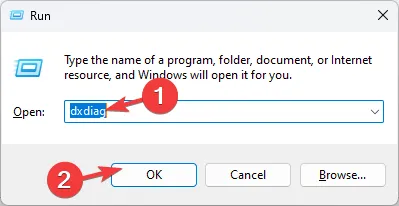
- 輸入dxdiag並按一下「確定」以開啟DirectX 診斷工具。
- 導航至「系統」標籤並驗證DirectX 版本是否設定為 DirectX 12。
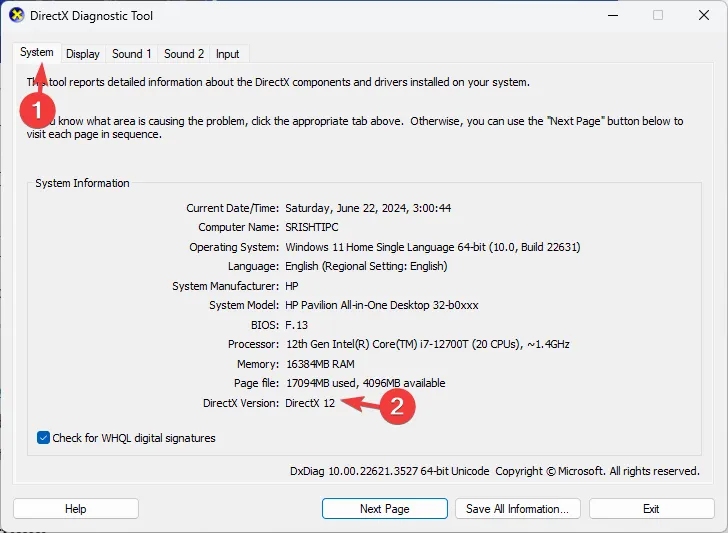
- 開啟 Web 瀏覽器並前往Microsoft 官方網站下載DirectX 最終使用者執行階段 Web 安裝程式。
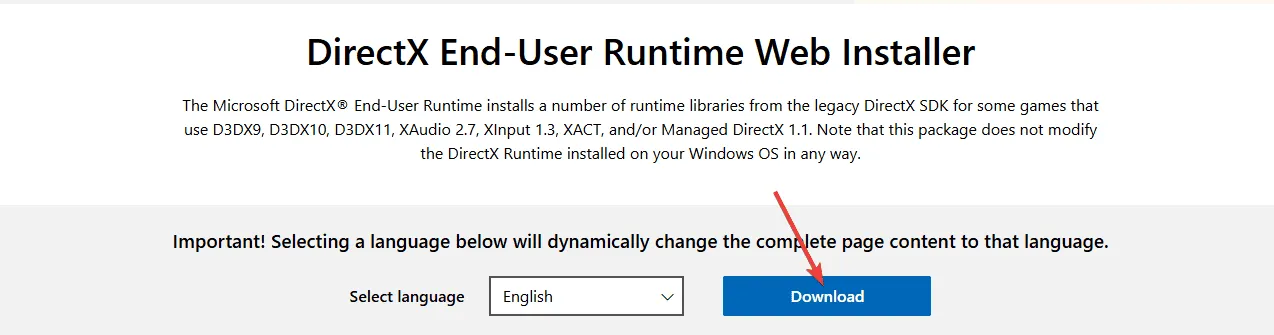
- 下載完成後,執行安裝,同意授權條款,然後按一下「下一步」按鈕。
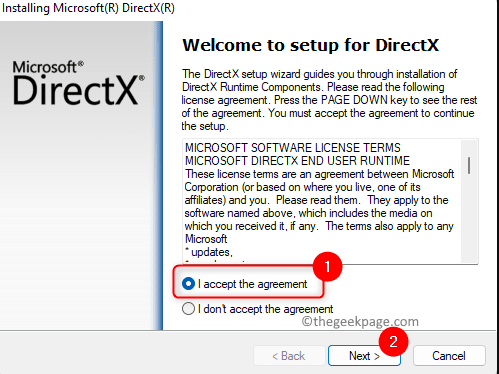
- 確保您的網路連線處於活動狀態,因為安裝程式將在此過程中取得任何所需的模組。
- 根據所需組件的不同,安裝時間可能從幾秒鐘到一小時不等。
- 完成安裝後,重新啟動電腦。
2. 執行 DISM 和 SFC 掃描
- 存取「開始」功能表,在搜尋框中鍵入 cmd,然後選擇「以管理員身分執行」。
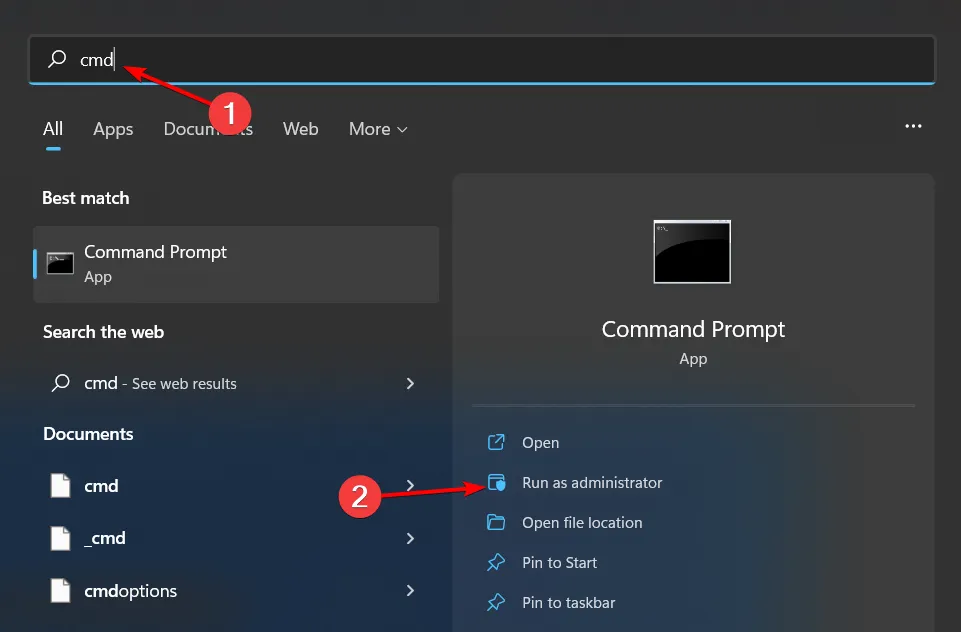
- 輸入以下命令並Enter 在每個命令後點擊:
DISM.exe /Online /Cleanup-Image /Restorehealthsfc /scannow
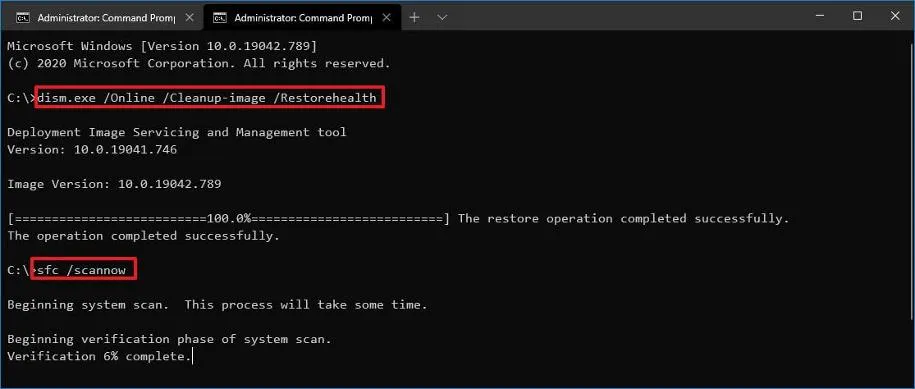
3.重新安裝音訊驅動程式
- 按鍵Windows ,鍵入“裝置管理員”,然後選擇“開啟”。
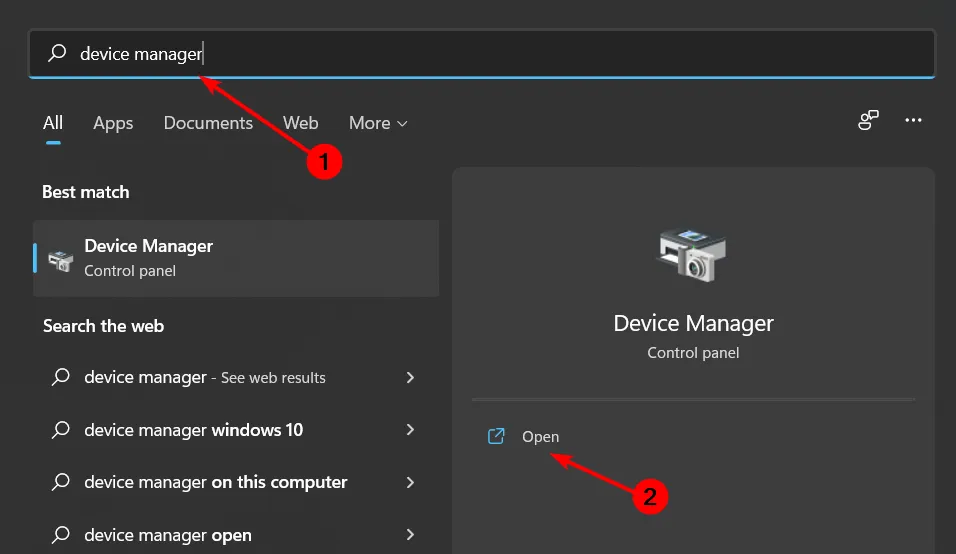
- 展開聲音、視訊和遊戲控制器部分,然後右鍵單擊您的音訊設備並選擇卸載設備。
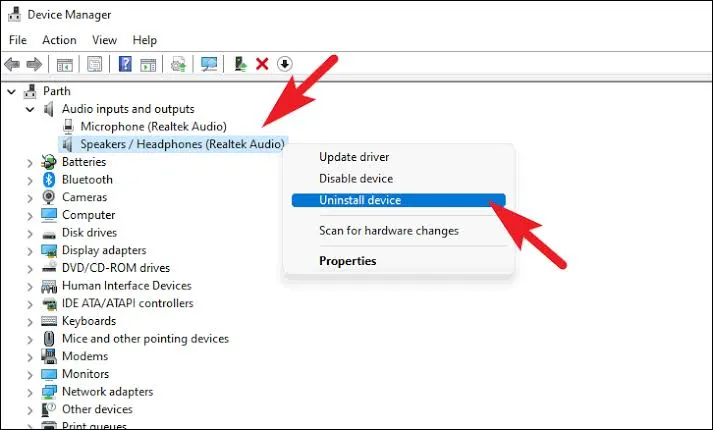
- 對音訊輸入和輸出以及軟體組件下列出的任何設備執行相同的操作。
- 重新啟動您的設備,驅動程式應該會自動重新安裝。
4. 更新您的音訊驅動程式
- 按鍵Windows 並選擇設定。
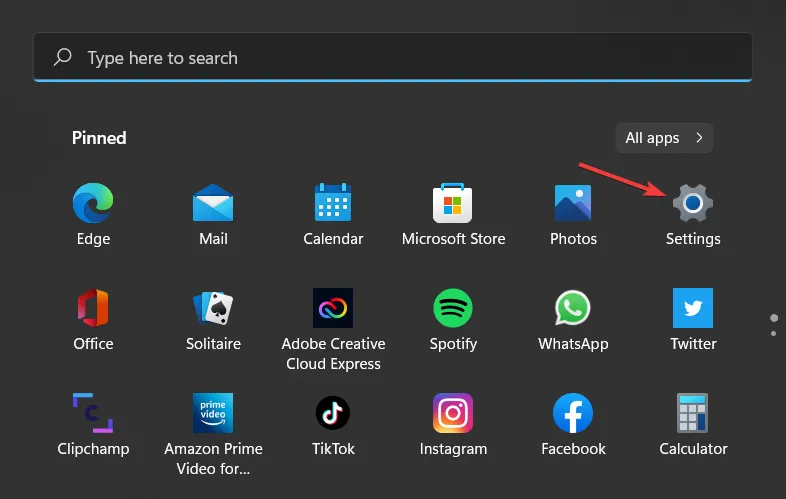
- 選擇 Windows 更新。
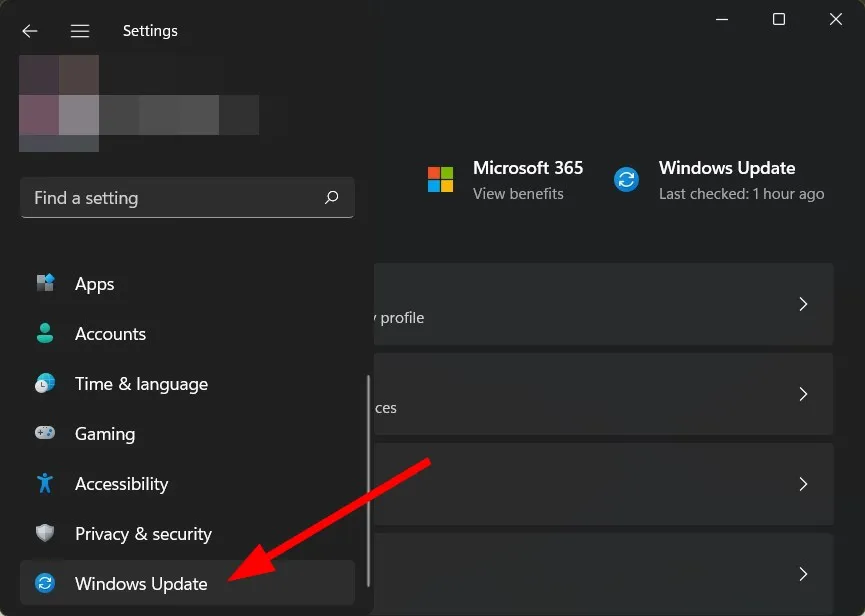
- 按一下可選更新。
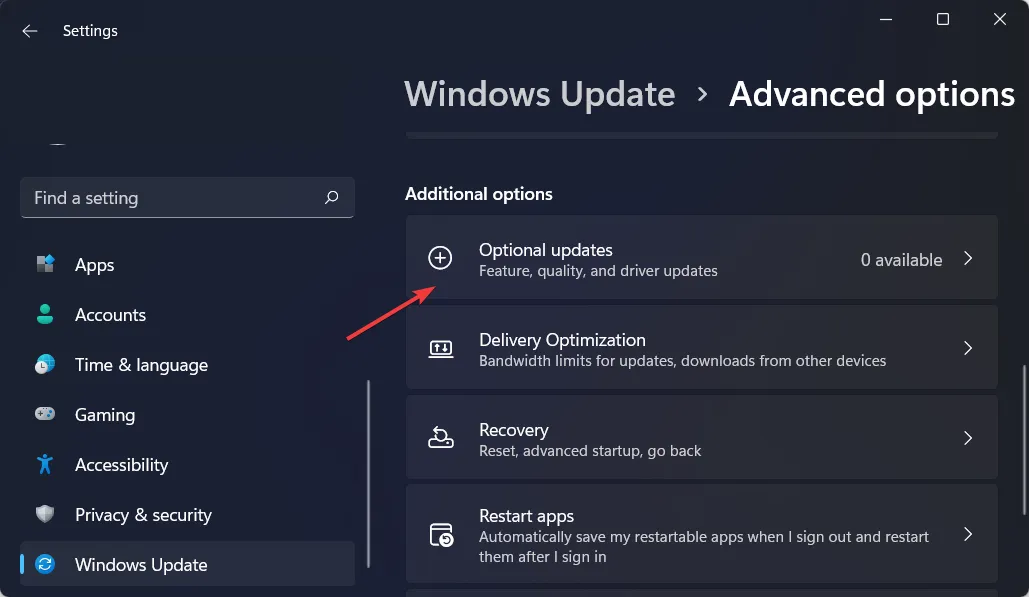
- 點擊驅動程式更新;如果有可用更新,請按一下「下載並安裝」。
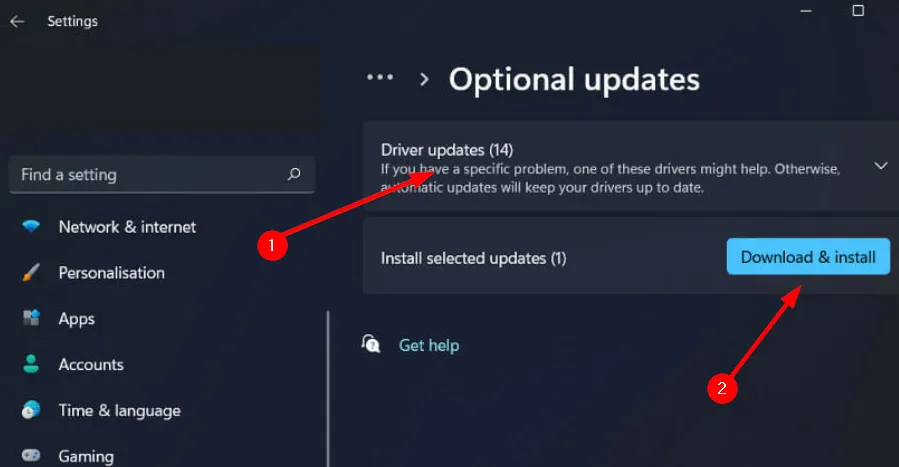
5.檢查遊戲檔案的完整性
- 按鍵,在搜尋欄中Windows 輸入steam ,然後選擇開啟。
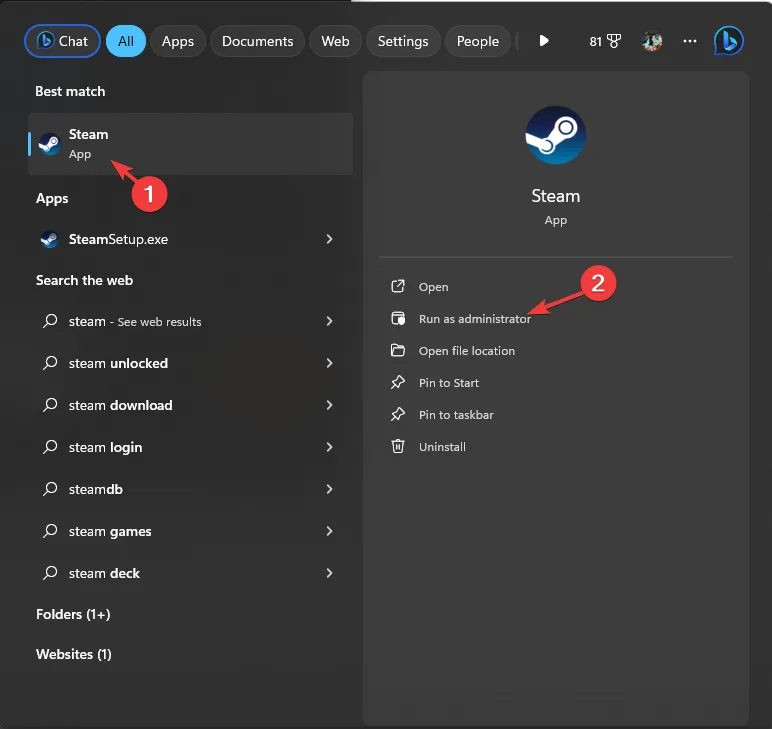
- 導航到“庫”,右鍵單擊相關遊戲,然後從上下文選單中選擇“屬性” 。
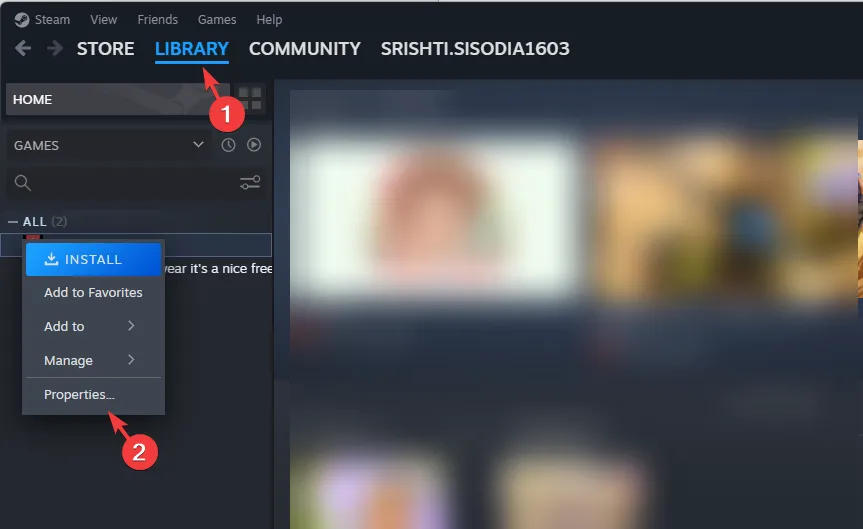
- 在左側邊欄中,選擇“已安裝的檔案”,然後按一下“驗證遊戲檔案的完整性”。
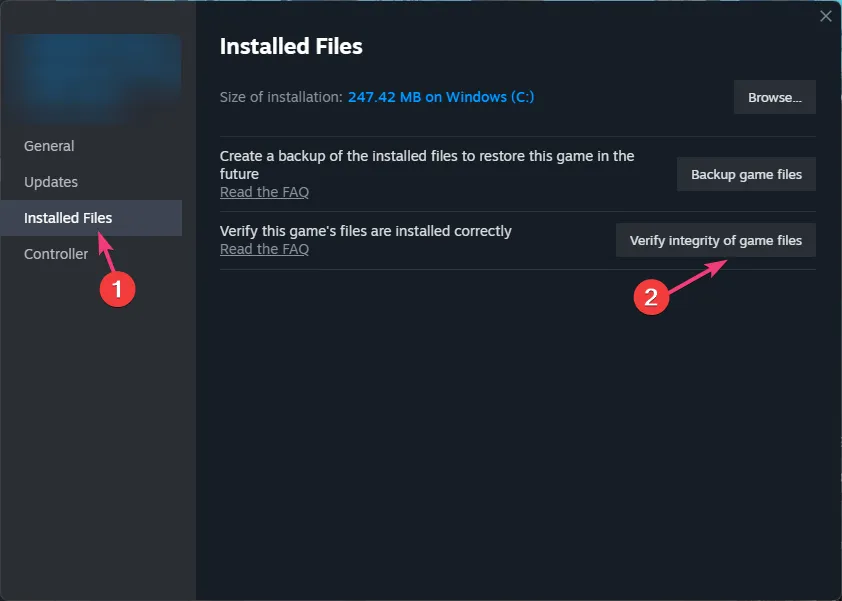
- 掃描將開始,用正確的版本替換任何丟失或損壞的遊戲檔案。
6. 重新註冊DLL文件
- 按鍵Windows ,鍵入命令提示符,右鍵單擊它,然後選擇以管理員身份執行。
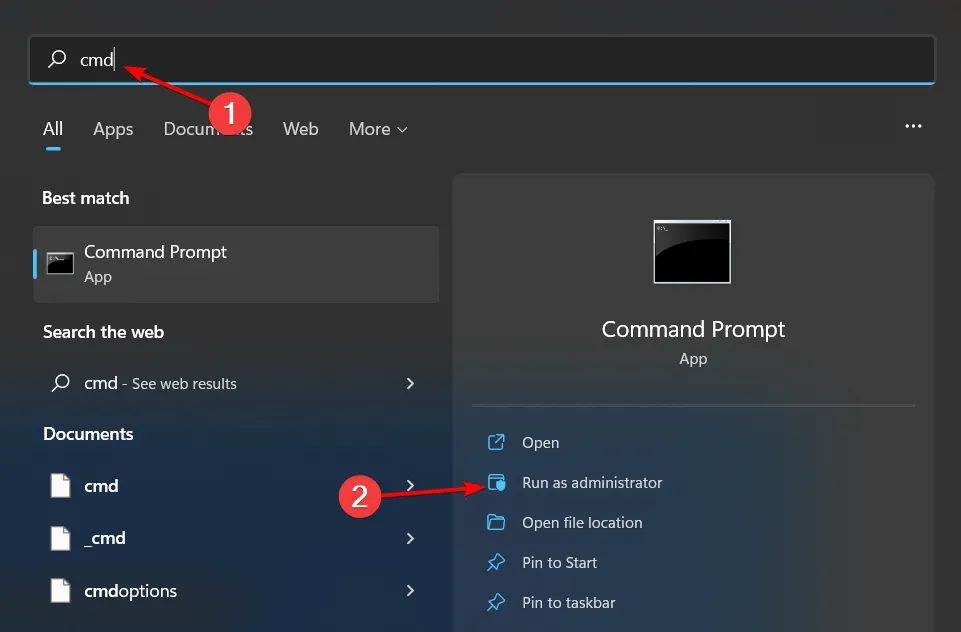
- 輸入以下命令並點擊Enter:
regsvr32 xaudio2_7.DLL - 如果 DLL 檔案遺失,此命令將註冊該檔案。如果其他DLL檔案也需要註冊,請使用:
for %1 in (*.dll) do regsvr32 /s %1
7. 手動下載DLL文件
- 前往DLL-Files網站,搜尋xaudio2_7.DLL,選擇適當的選項,然後按一下「下載」。
- 打開下載的資料夾,找到. dll文件,然後複製它。
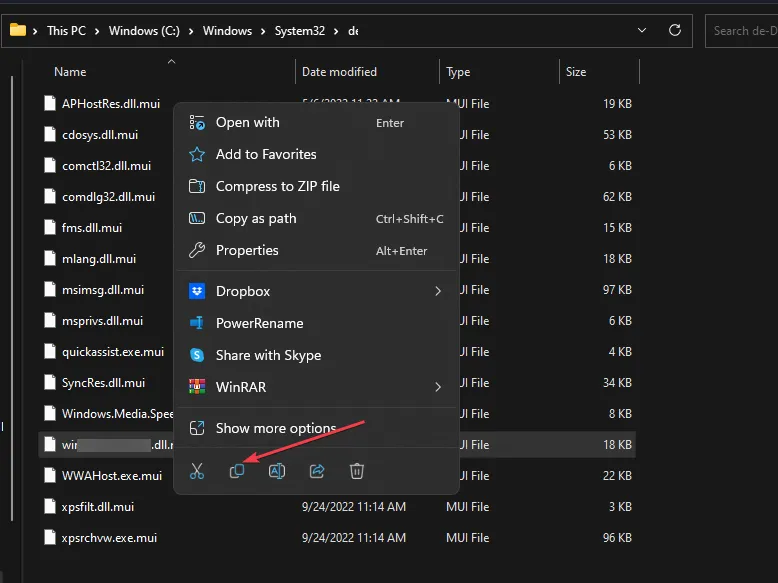
- 按Windows+E啟動檔案總管。
- 導航到以下目錄並貼上檔案:
c:\WINDOWS\SYSTEM32\ - 關閉檔案總管並嘗試執行遊戲以檢查錯誤是否仍然存在。
8.以相容模式重新安裝程序
- 按一下“開始”功能表圖標,在搜尋列中輸入“控制台”,然後選擇“開啟”。
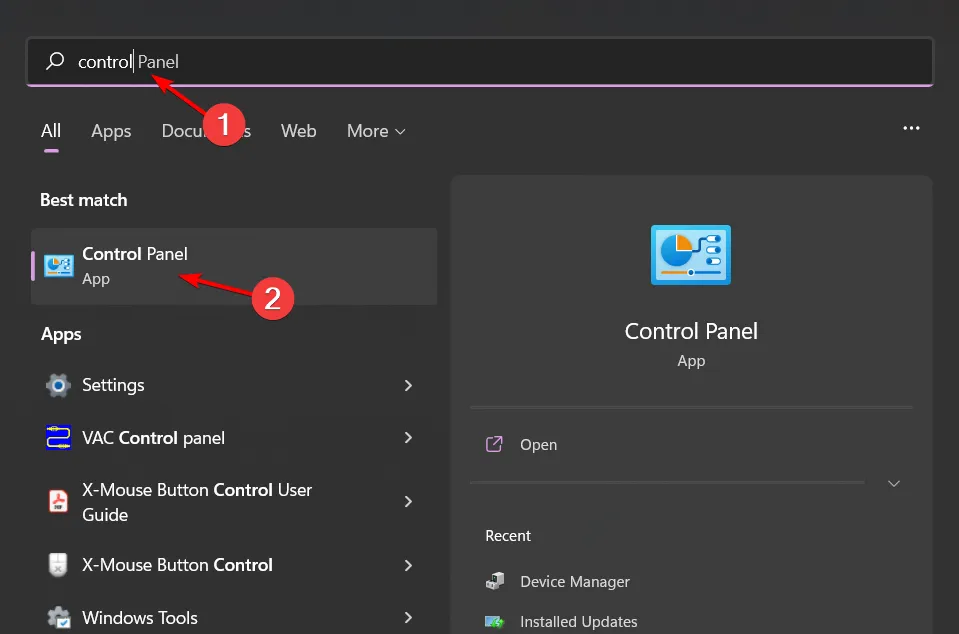
- 從“程序”部分選擇“卸載程序” 。
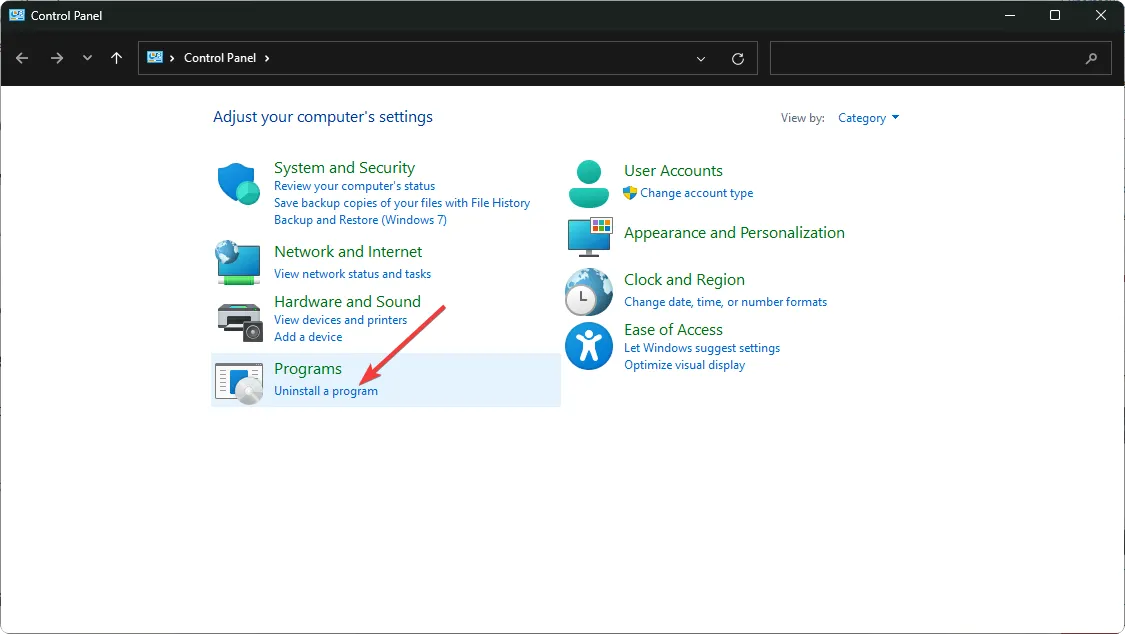
- 找到有問題的應用程序,按一下它,然後選擇卸載。
- 在隨後的對話方塊中確認您的選擇。
- 從其官方網站再次下載並安裝該應用程式。
- 找到. exe 檔案位於典型目錄中,例如
C:\Program Files (x86)或C:\Program Files. - 捲動直到找到您要重新安裝的應用程式。
- 右鍵單擊。 exe 文件,選擇屬性。
- 前往「相容性」選項卡,勾選「以相容模式執行此程式」框,然後從下拉清單中選擇「Windows 8」。
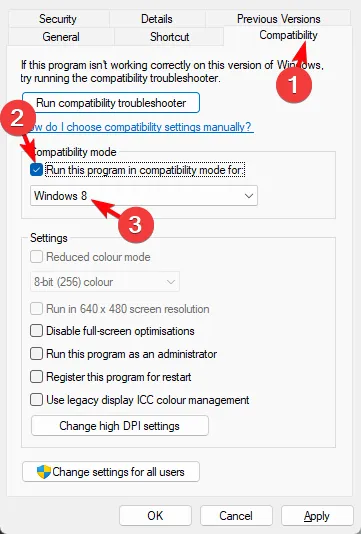
- 允許安裝完成,然後測試問題是否仍然存在。
透過執行這些故障排除步驟,您可以成功恢復依賴 xaudio2_7.DLL 檔案的遊戲或應用程式中的音訊功能。但是,請記住,該 DLL 最近沒有更新,導致它與許多現代遊戲不相容。
雖然某些遊戲可能使用替代音訊解決方案,但其他遊戲將完全依賴 xaudio2_7.dll 檔案的存在。您可以考慮恢復到 DirectX 或遊戲本身的早期版本來解決該問題,但這可能會導致新的問題,例如效能問題或頻繁崩潰。
我們感謝您的閱讀,並歡迎您在下面的評論中提出任何進一步的解決方案。



發佈留言